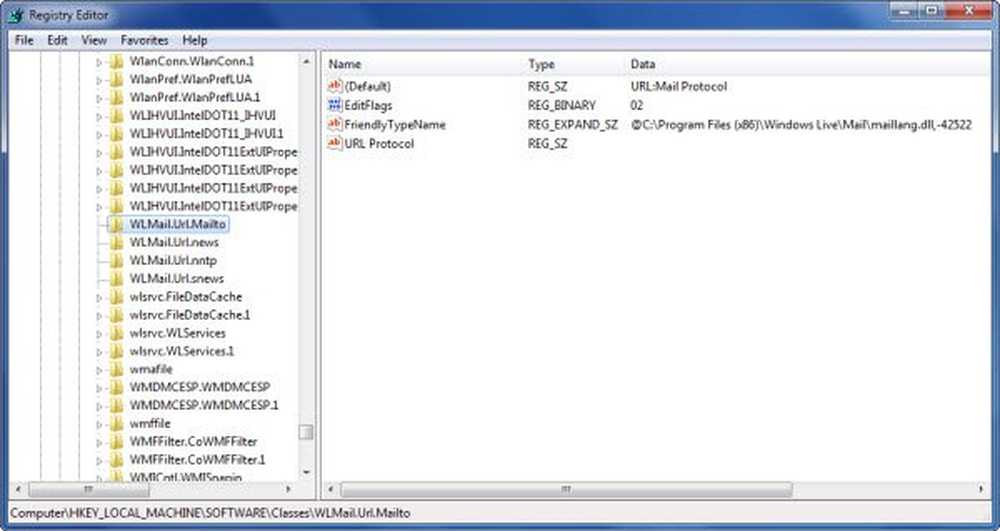Fixați Așteptați în timp ce Windows configurează mesajul Microsoft Office

Dacă de fiecare dată când deschideți Microsoft Office 2013, Microsoft Office 2010, Outlook 2010 sau orice altă aplicație, primiți următorul mesaj: Așteptați în timp ce Windows configurează Microsoft Office și se configurează de fiecare dată când se execută, poate doriți să citiți acest articol.

Așteptați în timp ce Windows configurează Microsoft Office
Pentru a rezolva această problemă, puteți încerca următorii pași de depanare:
1. Reparați instalarea Office.
2. Dacă aveți o versiune anterioară de Office instalată, cum ar fi Office 2003 sau Office 2007, urmați acești pași:
Faceți clic pe Start, pe Executare, tastați următoarea comandă, apoi apăsați Enter:
reg adăugați HKCU \ Software \ Microsoft \ Office \ 14.0 \ Word \ Opțiuni / v NoReReg / t REG_DWORD / d 1
Verificați dacă problema este rezolvată.
3. Dacă această problemă persistă, încercați acest lucru:
Faceți clic pe Start, pe Executare, tastați următoarea comandă, apoi apăsați Enter:secedit / configure / cfg% windir% \ inf \ defltbase.inf / db defltbase.sdb / verbose
Vedeți dacă problema a fost rezolvată.
4. Porniți programul Office în modul sigur.Dacă problema nu apare în modul sigur, această problemă poate fi legată de unele programe de completare ale terților în programul Office, puteți încerca să le dezactivați. În mod normal, ați putea face următoarele pentru a dezactiva add-in-urile de conflict din programul dvs. Office. Pentru a dezactiva programele de completare, urmați acești pași:
- În meniul Fișier, faceți clic pe Opțiuni, faceți clic pe Suplimente, faceți clic pe Mergeți lângă câmpul Gestionare care afișează opțiunea "Com-in Adăugați".
- Verificați dacă există adăugiri, apoi ștergeți caseta de selectare pentru a le dezactiva.
- Închideți programul Office și reporniți-l.
- Adăugați câte un cec de fiecare dată în lista de elemente de completare, reporniți programul Office și repetați procedura de mai sus. Odată ce problema reapare din nou, putem determina care add-in provoacă această problemă și apoi dezactivați-o.
Cu toate acestea, dacă problema persistă, puteți să accesați KB2528748, descărcați Fixați-l 50780 și folosiți-o pentru a remedia problema. Dacă totul nu reușește, dezinstalați complet Office și reinstalați-l, este singura opțiune posibilă.